이 7가지 앱으로 비디오에서 오디오 추출
게시 됨: 2020-07-17일반적인 딜레마는 비디오가 있지만 오디오 부분만 원하는 경우입니다. MP3 형식으로 갖고 싶은 비디오의 음악일 수도 있고, 시청하는 대신 듣고 싶은 YouTube의 음악일 수도 있습니다.
비디오 파일에서 오디오, 사운드 또는 배경 음악을 추출하려는 경우 사용할 수 있는 여러 도구가 있습니다. 그 중 일부는 단순한 단일 목적 오디오 변환기이지만 다른 일부는 다양한 오디오 관련 문제를 해결하는 데 도움이 되는 멀티태스킹 소프트웨어 앱입니다.

비디오에서 오디오를 추출하는 최고의 도구를 살펴보고 필요에 맞는 도구를 선택하십시오.
온라인 도구를 사용하여 비디오에서 오디오 추출
작업 중인 비디오가 크지 않고 오디오를 추출하기만 하면 되는 경우 다음 온라인 도구 중 하나가 작업을 수행합니다. 이러한 도구는 무료이며 사용하기 쉽습니다. 가장 큰 장점은 사용하기 위해 소프트웨어를 설치할 필요가 없다는 것입니다.
Freemake 비디오 변환기
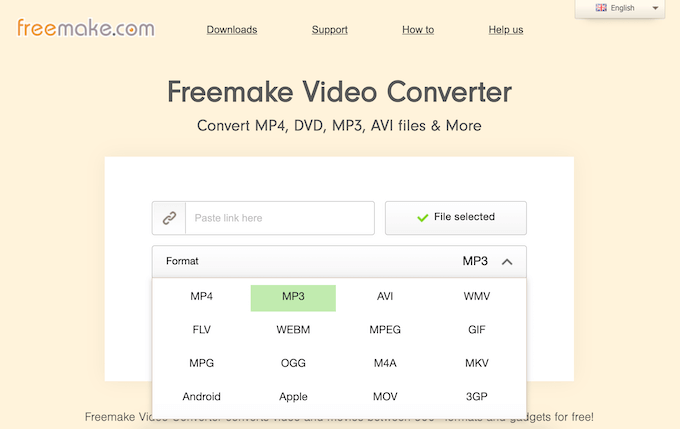
Freemake 비디오 변환기는 온라인으로 비디오 파일에서 오디오를 추출하는 데 사용할 수 있는 무료 웹 도구입니다. 변환기는 매우 간단한 인터페이스를 가지고 있으며 500개 이상의 형식을 지원합니다.
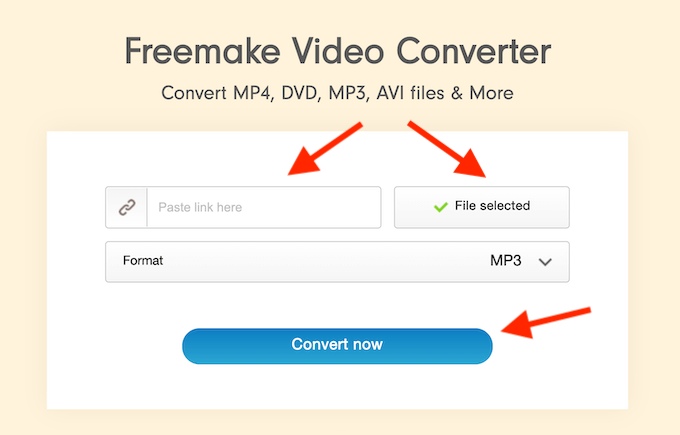
비디오에서 오디오를 분리하려면 웹 사이트로 이동한 다음 비디오 파일에 대한 링크를 붙여넣거나 웹 사이트에 업로드하십시오. 형식 아래에서 원하는 오디오 형식을 선택하고 지금 변환 을 클릭합니다. 오디오 파일이 자동으로 다운로드됩니다.
Freemake Video Converter를 온라인에서 사용하거나 무료로 다운로드하여 비디오를 자르고 자막을 추가하거나 DVD/Blu-ray를 추출하여 구울 수 있습니다.
오디오 추출기
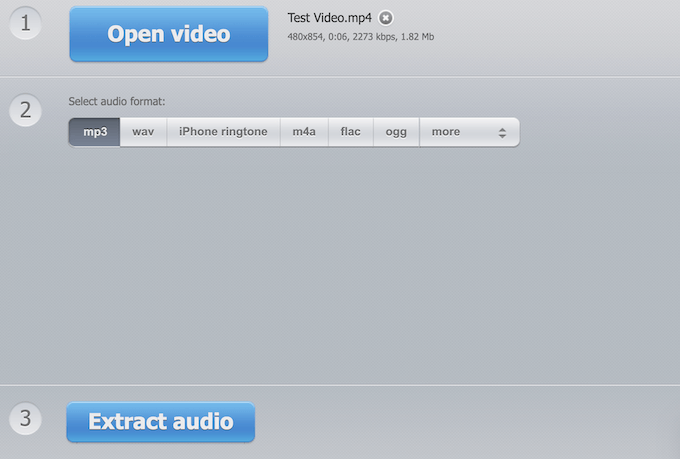
Audio Extractor는 다양한 형식의 비디오 파일에서 사운드를 추출할 수 있는 단일 목적 웹사이트입니다. 비디오에서 오디오를 분리하는 프로세스는 여기에서 훨씬 더 간단합니다.
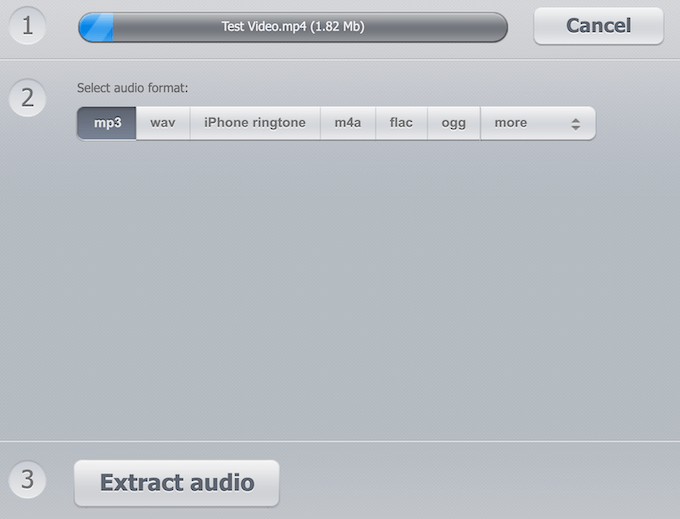
웹사이트로 이동하여 파란색 비디오 열기 버튼을 클릭하여 파일을 선택합니다. 비디오가 로드되면 출력 오디오 형식을 선택하고 오디오 추출 을 클릭합니다. 그러면 앱이 오디오 파일과 함께 다운로드 화면으로 이동합니다.
비디오에서 오디오를 추출하는 오프라인 도구
더 많은 기능이나 다른 오디오 및 비디오 형식 옵션이 필요한 경우 다음 애플리케이션 중 하나를 선택하십시오. 이러한 도구를 사용하면 비디오 및 오디오 파일로 더 많은 작업을 수행할 수 있지만 일부는 유료 구독이 필요합니다. 또한 이러한 앱을 사용하려면 먼저 다운로드해야 합니다.
AoA 오디오 추출기
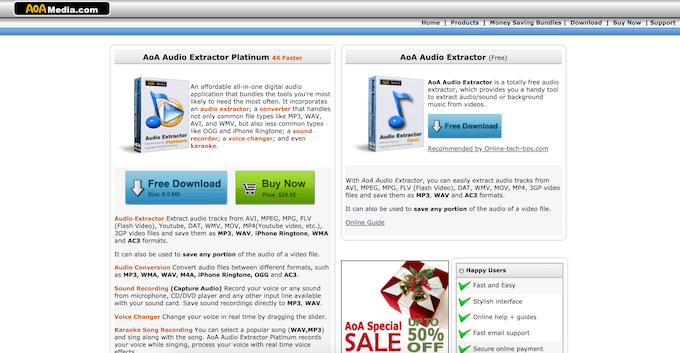
AoA 오디오 추출기는 AVI, MPEG/MPG, FLV, DAT, WMV, MOV, MP4 또는 3GP에서 오디오를 가져와 MP3, WAV 또는 AC3에 저장할 수 있는 매우 유용한 응용 프로그램입니다.
무료 버전 또는 AoA Audio Extractor Platinum을 $29.95에 다운로드하도록 선택할 수 있습니다. Platinum은 표준 오디오 추출기 외에 오디오 변환, 사운드 녹음 및 보이스 체인저와 같은 더 많은 기능을 제공합니다.
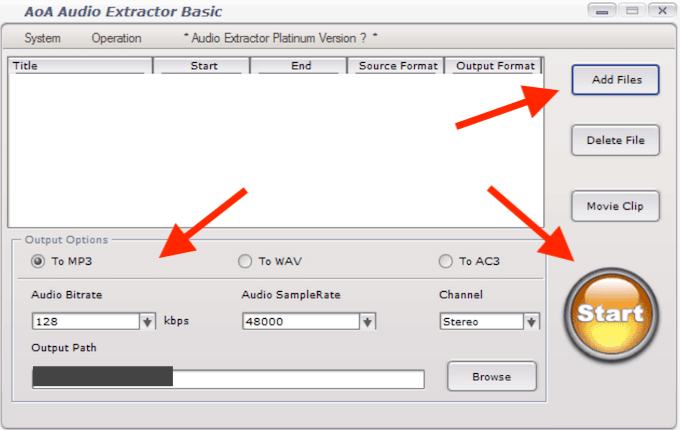
비디오 파일에서 오디오를 추출하려면 앱을 열고 파일 추가 를 클릭합니다. 오디오를 가져올 하나 이상의 비디오를 선택하십시오. 출력 옵션 에서 원하는 오디오 형식을 선택합니다. 오디오의 출력 경로 정의와 같은 기타 조정을 수행한 다음 시작 을 클릭합니다. 이전에 지정한 위치에서 오디오 파일을 찾습니다.
대담
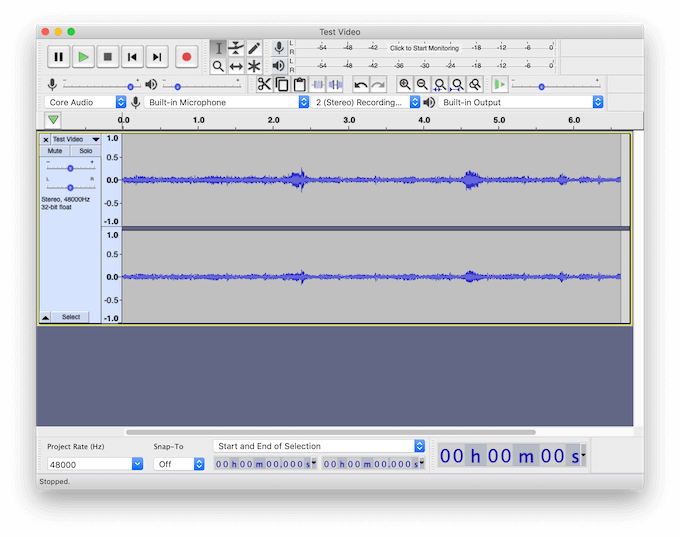
Audacity는 오디오와 비디오를 분리하는 데 사용할 수 있는 다목적 응용 프로그램입니다. 모든 PC 플랫폼에서 사용할 수 있는 무료 오픈 소스 오디오 편집기입니다.

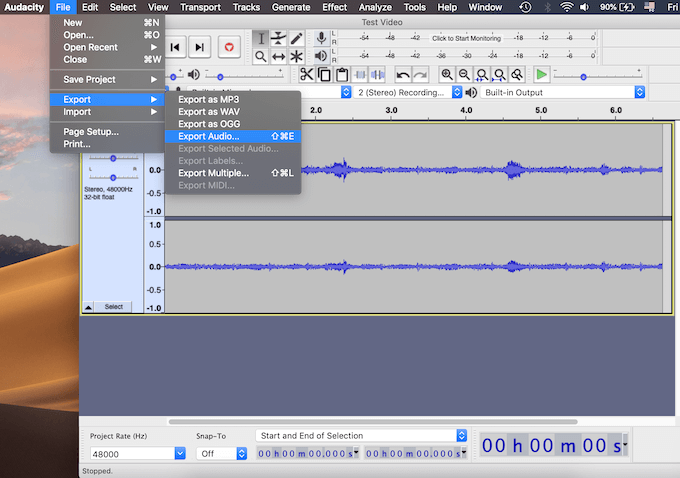
Audacity에서는 LAME 및 FFmpeg 라이브러리 플러그인을 사용하여 비디오 파일에서 오디오를 추출할 수 있습니다. 비디오를 열고 파일 > 내보내기 > 오디오 내보내기 경로를 따르십시오. 오디오 형식과 파일 대상을 선택하고 저장 을 클릭합니다.
Audacity를 사용하여 배경 소음 제거, 음성 음질 개선, 음악 제작에 사용과 같은 다른 작업을 완료할 수도 있습니다.
어도비 오디션
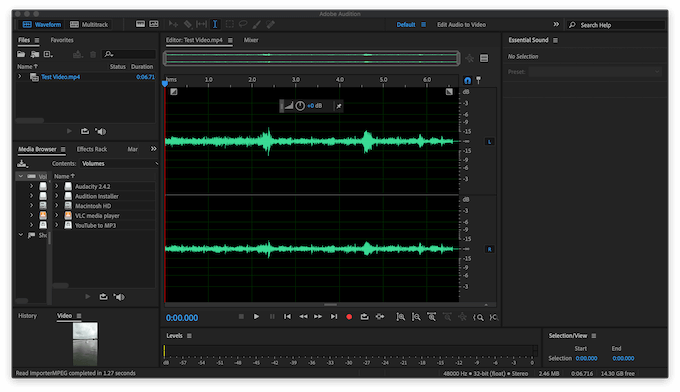
Adobe Audition은 고급 사용자와 오디오 변환 소프트웨어에서 더 많은 기능이 필요한 사용자를 위한 프리미엄 옵션입니다. Audition은 오디오 파일을 위한 Photoshop과 거의 비슷합니다. 이 소프트웨어에서 수행할 수 있는 작업에는 사실상 제한이 없습니다.
그러나 여기에는 비용이 따릅니다. Adobe Audition 무료 평가판을 사용할 수 있지만 7일 후에 계속 사용하려면 Adobe Creative Cloud 구독 플랜 중 하나를 구입해야 합니다.
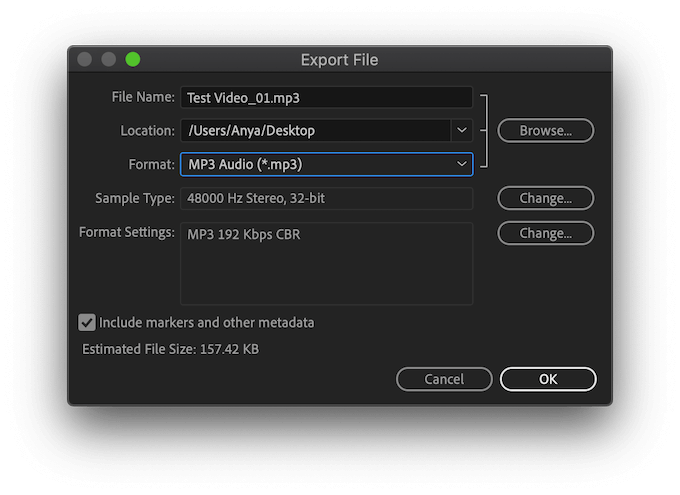
비디오에서 오디오를 분리하려면 Adobe Audition에서 비디오 파일을 엽니다. 화면 상단의 리본 메뉴에서 파일 > 내보내기 > 파일…
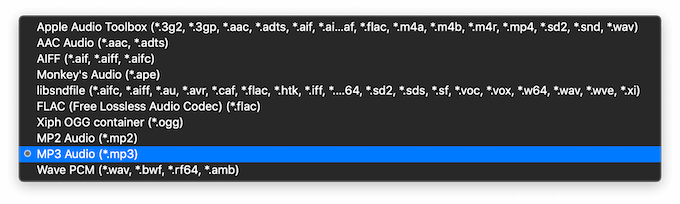
파일 내보내기 메뉴에서 원하는 오디오 형식과 파일 대상을 선택합니다. 확인 을 클릭하여 오디오 파일을 다운로드합니다.
YouTube 동영상에서 오디오를 추출하는 앱
특히 YouTube 동영상과 함께 작동하는 앱을 찾고 있다면 다음 오디오 변환기를 살펴보세요. 저작권 침해를 피하기 위해 소유자가 다운로드를 허용한 콘텐츠 또는 공개 도메인 비디오만 다운로드해야 합니다.
MediaHuman YouTube에서 MP3로 변환기

특히 YouTube 비디오에서 오디오를 분리하기 위한 독립적인 응용 프로그램을 원한다면 MediaHuman 오디오 변환기가 최고의 선택이 되어야 합니다. 이 도구는 무료이며 사용하기 쉽습니다.
YouTube에서 오디오를 가져오려면 앱을 다운로드하여 실행하고 YouTube 링크를 기본 창에 놓고 시작 을 클릭합니다. 잠시 후 원하는 오디오 파일이 준비됩니다. 이 앱의 가장 유용한 기능에는 대량 다운로드 및 앱을 iTunes와 동기화하는 옵션이 있습니다.
VLC 미디어 플레이어
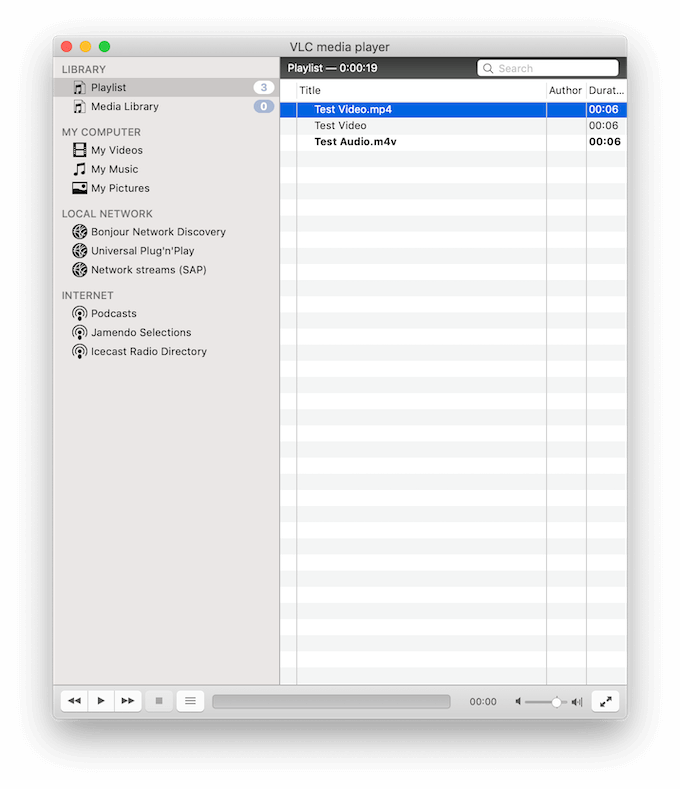
VLC Media Player는 주로 비디오 플레이어로 알려져 있습니다. 그러나 VLC에는 다양한 편집 및 변환 기능이 있습니다. VLC Media Player를 사용하여 YouTube에서 오디오를 추출하고 다른 비디오 파일에서 오디오를 가져올 수 있습니다.
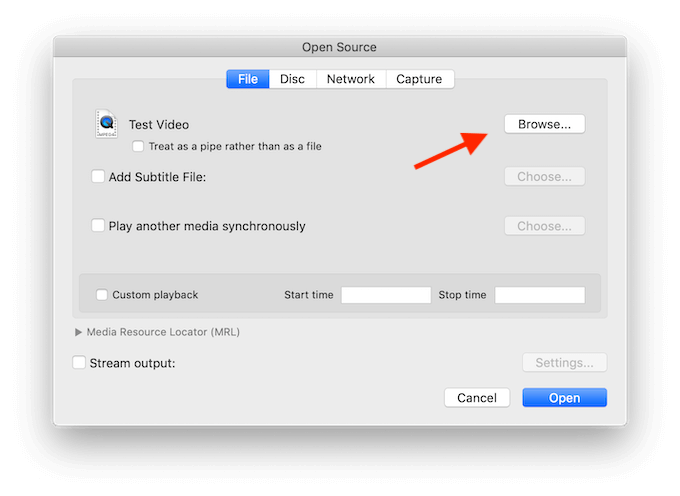
비디오에서 오디오를 추출하려면 VLC 리본 메뉴에서 파일 > 고급 파일 열기 를 선택합니다.
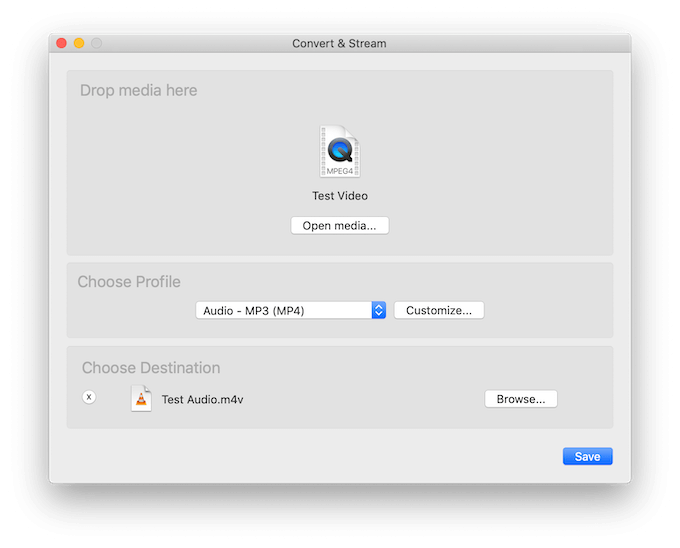
앱에서 비디오 파일을 열면 파일 메뉴로 돌아가서 변환 / 스트리밍 을 선택하십시오. 선택한 대상에 저장된 오디오 파일을 찾을 수 있습니다.
VLC Media Player는 무료이며 모든 주요 플랫폼에서 다운로드할 수 있습니다.
오디오와 비디오를 별도로 즐기십시오
이제 모든 비디오에서 오디오를 추출하는 방법을 알았으므로 이 기술을 사용하여 일상 생활에서 시간과 노력을 절약할 수 있습니다. 좋아하는 YouTube 비디오를 팟캐스트처럼 듣거나 비디오 클립에서 음악을 가져와 벨소리로 사용하십시오.
전에 비디오에서 오디오를 추출해 보셨습니까? 어떤 도구를 사용했습니까? 아래 의견에서 오디오 편집 경험을 공유하십시오.
